SQL Server 2014官方版被广泛熟知。SQL Server 2014官方版给大家带来了一套功能强大、专业可靠的核心任务工作负载、智能化业务以及混合云服务,并具备In-Memory OLTP,即In-Memory Columnstore,同时还支持在Windows Azure虚拟平台上。
-
5.11 中文版查看
-
0.1.9 电脑版查看
-
官方版查看
-
20.03 电脑版查看
-
1.48.0 官方版查看
SQL Server 2014功能特色
• 内存OLTP:提供内置到核心SQL Server数据库中的内存OLTP功能,以显著提高数据库应用程序的事务速度和吞吐量。内存OLTP是随SQL Server 2014 Engine一起安装的,无需执行任何其他操作,您不必重新编写数据库应用程序或刷新硬件即可提高内存性能。通过内存OLTP,您可以访问SQL Server中的其他丰富功能,同时利用内存性能。
• 内存可更新ColumnStore:为现有ColumnStore的数据仓库工作负载提供更高的压缩率、更丰富的查询支持和可更新性,从而为您提供更快的加载速度、查询性能、并发性和更低的单位TB价格。
• 将内存扩展到SSD:利用SSD将固态存储无缝化和透明化集成到SQL Server中,作为对数据库缓冲池的扩展,可进行更强的内存处理并减少磁盘IO。
• 增强的高可用性
1、新增AlwaysOn功能:可用性组现在支持多达8个辅助副本,这些副本随时可供读取,即使发生网络故障时也如此。故障转移群集实例现在支持Windows群集共享卷,从而提高了共享存储利用率和故障转移复原能力。
2、改进了在线数据库操作:包括单个分区在线索引重建和管理表分区切换的锁定优先级,从而降低了维护停机影响。
• 加密备份:在本地部署和Windows Azure中提供备份加密支持。
• IO资源管理:资源池现在支持为每个卷配置最小和最大IOPS,从而实现更全面的资源隔离控制。
• 混合方案:
1、1SQL Server备份到Azure:管理和自动完成将SQL Server备份到Windows Azure存储(从本地部署和Windows Azure)。
2、Azure辅助副本AlwaysOn:轻松将Windows Azure中的副本添加到本地部署可用性组中。
3、SQL XI(XStore集成):支持Windows Azure存储Blob上的SQL Server数据库文件(从本地部署和Windows Azure)。
4、部署向导:轻松将本地部署SQL Server数据库部署到Windows Azure中。
SQL Server 2014安装教程
1.在PC下载网下载这款软件,解压后,右击“cn_sql_server_2014_X64.iso”点击“解压到cn_sql_server_2014_X64.iso”。
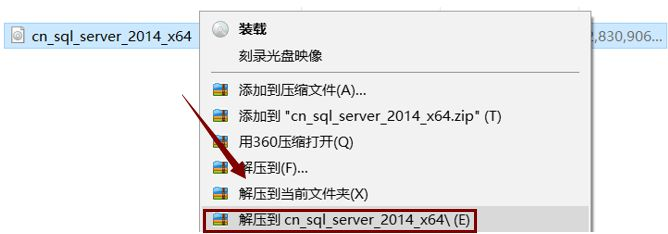
2. 解压好后。打开解压目录。双击“seup.exe”文件。
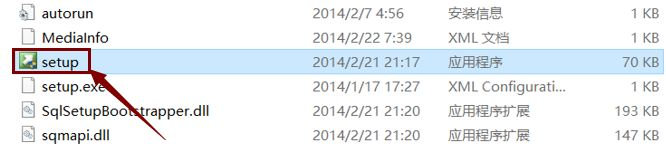
3. 点击左侧的“安装”。
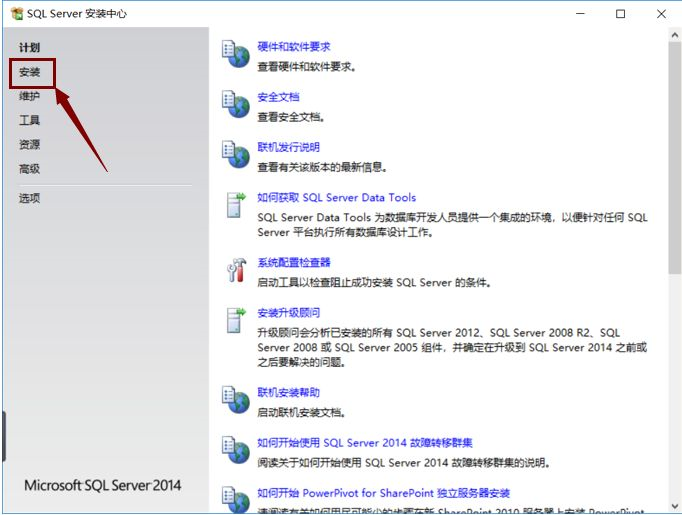
4. 点击“全新SQL Server独立安装或向现有安装添加功能”。
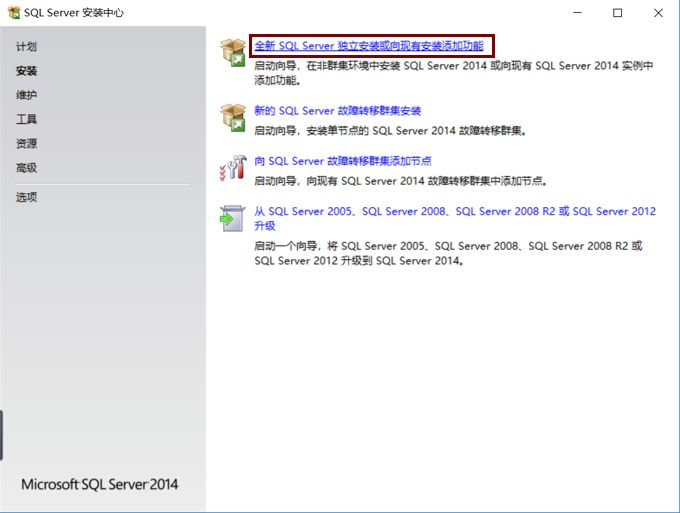
5.选择“输入产品密钥”。输入“27HMJ-GH7P9-X2TTB-WPHQC-RG79R”。点击“下一步”。
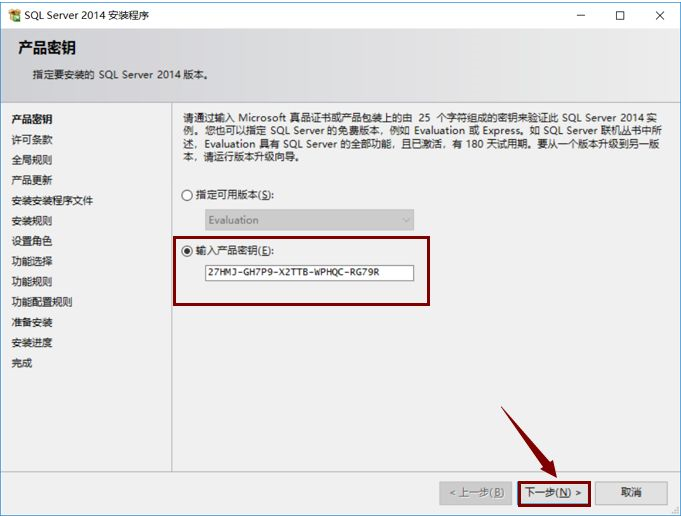
6. 选择“我接受许可条款”。点击“下一步”。
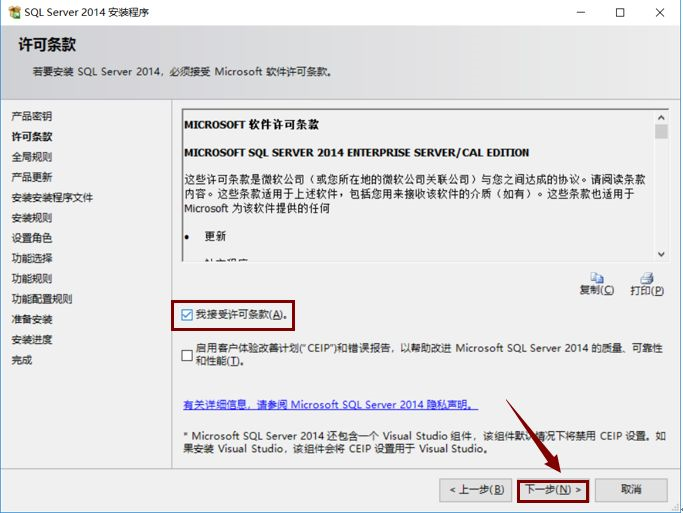
7. 状态全部出现“已完成”。点击“下一步”。

8. 选择“SQL Server 功能安装”。点击“下一步”。
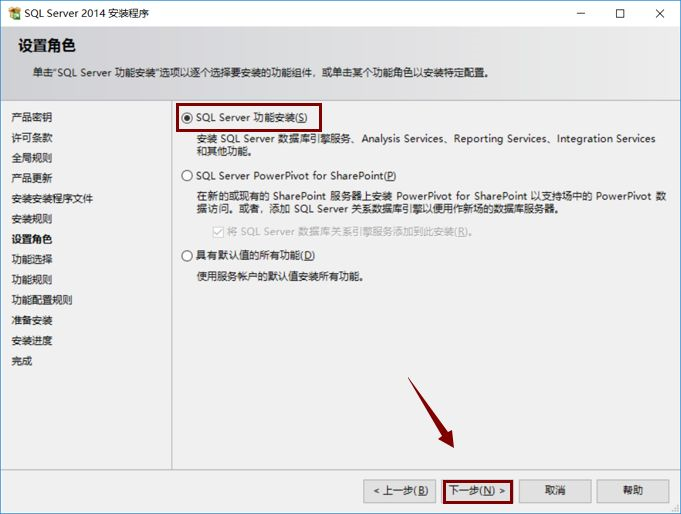
9. 点击“全选”。建议把SQL软件安装到C盘以外的磁盘,选择好安装路径。点击“下一步”。
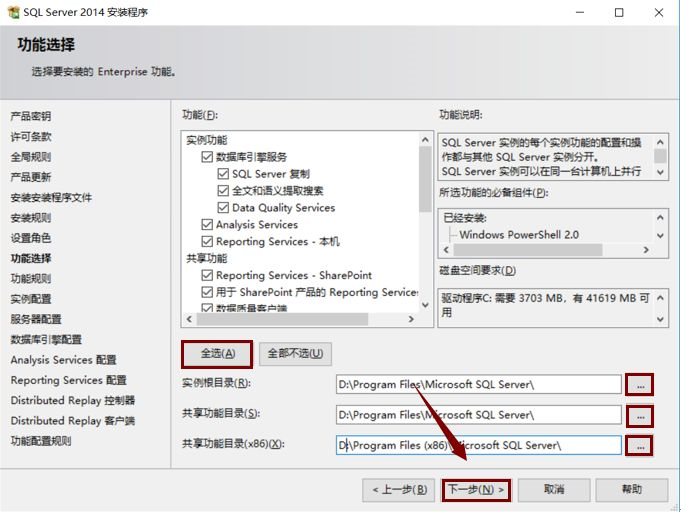
10. 点击“下一步”。
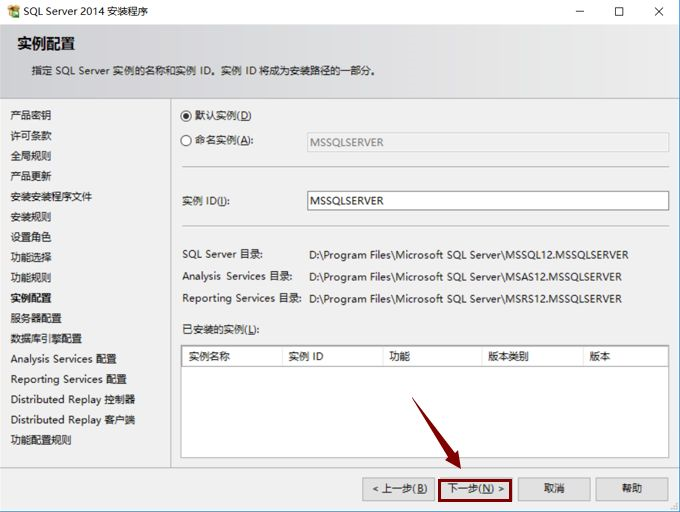
11. 账户名选择“NTServerSQLSERVE..”.点击“下一步”。
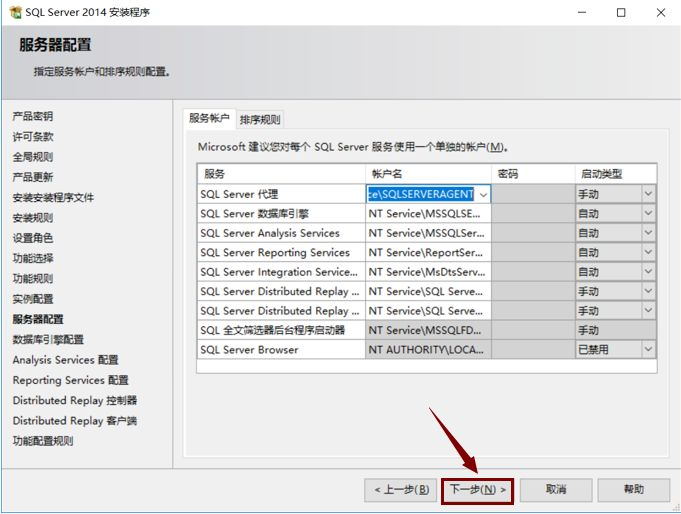
12. 选择“Windows身份验证模式”,点击“添加当前用户”,再点击“下一步”。
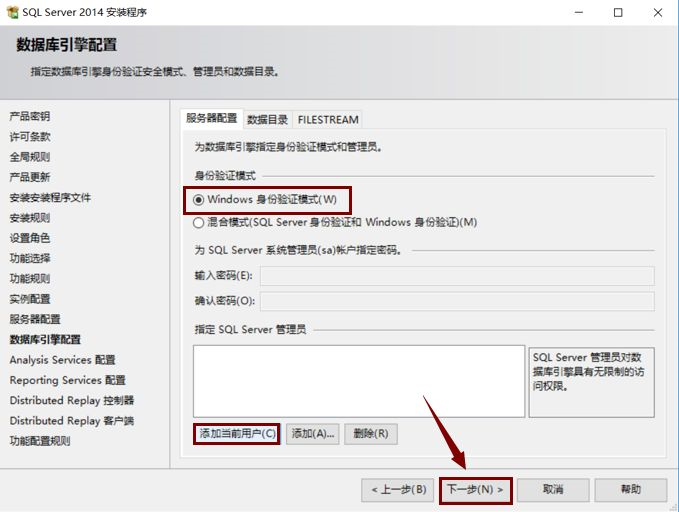
13. 选择“多维和数据挖掘模式”;然后点击“添加当前用户”,最后点击“下一步”。
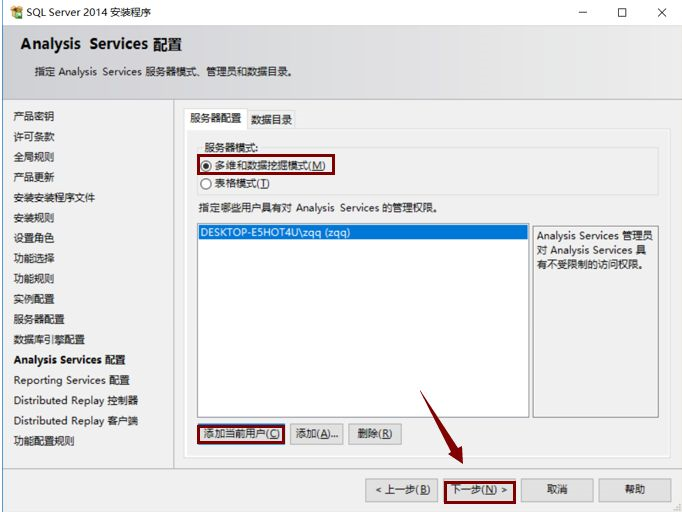
14. 按默认配置配置(选择“安装和配置”),直接点击“下一步”。
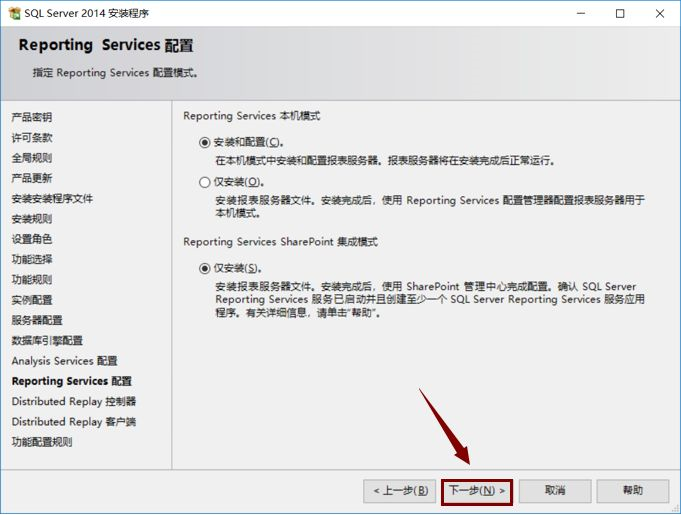
15. 点击“添加当前用户”。再点击“下一步”。
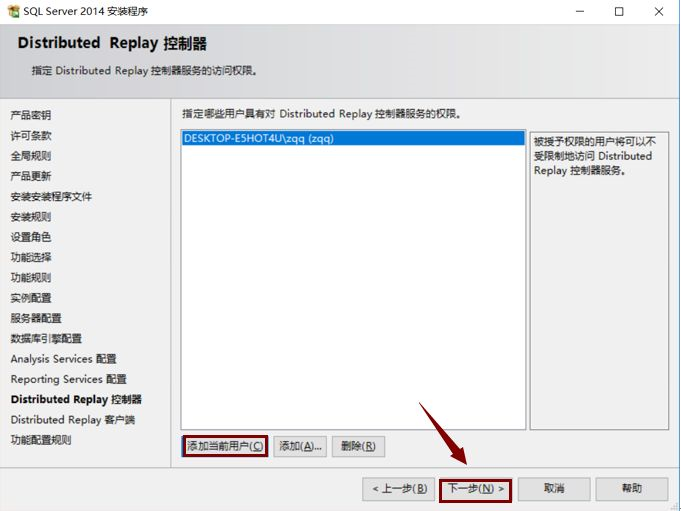
16. 建议把SQL软件工作目录安装到C盘以外的磁盘,选择好目录,点击“下一步”。
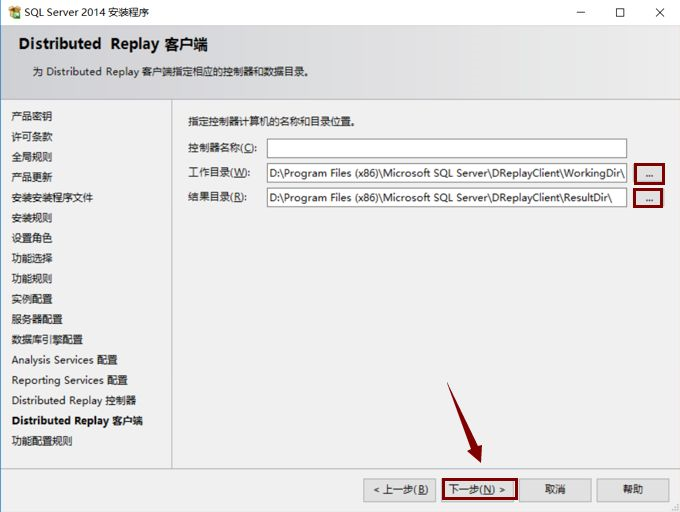
17. 点击“安装”。
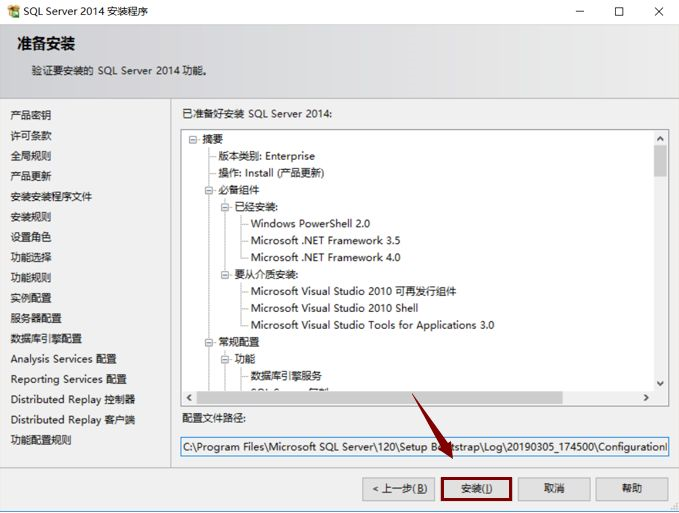
18. 点击“关闭”。重启一下电脑。
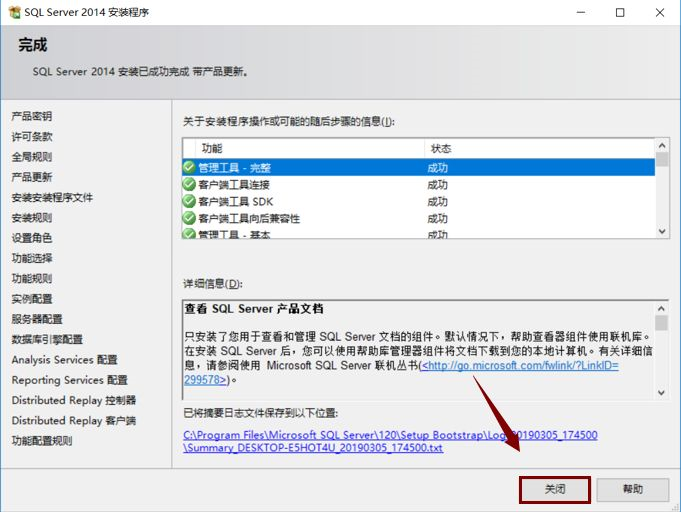
19. 点击“开始”图标。找到“SQL Server 2014 Managem..”点击运行。
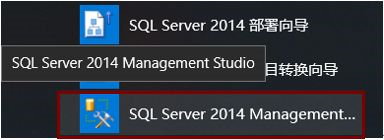
20. DESKTOP-E5HOT4U是我的计算机名,不同的计算机有不同的机名。点击“连接”。
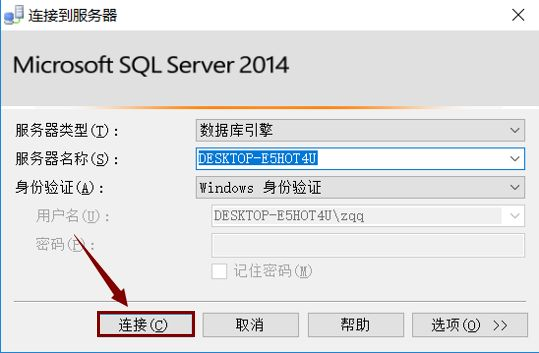
21. 安装完成。
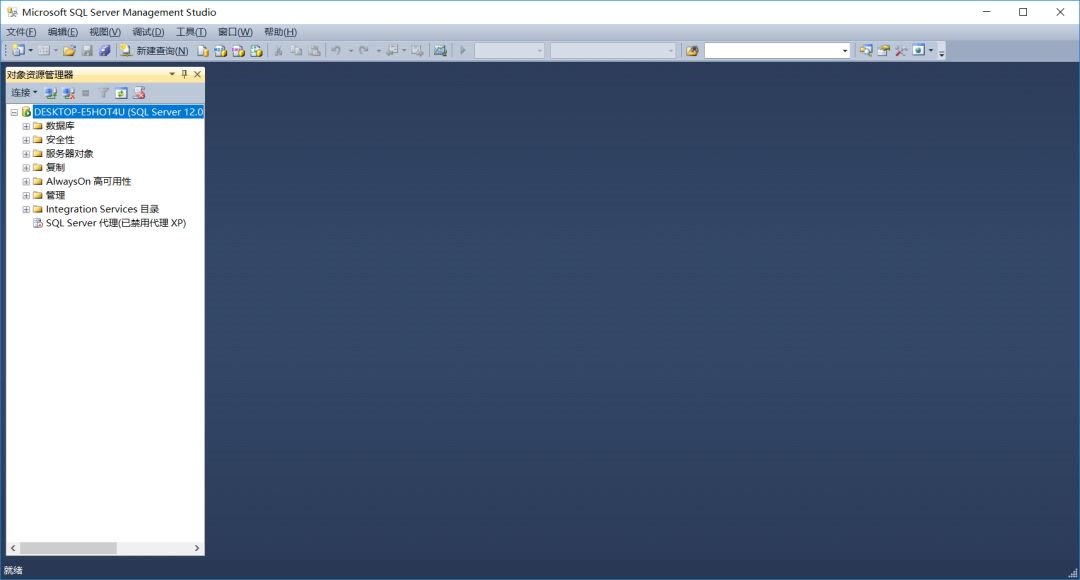
SQL Server 2014更新日志
1.优化内容
2.细节更出众,bug去无踪
小编推荐:在经历了那么多年的更新与优化,SQL Server 2014变得更加人性化,也更加的具有科技感,强烈推荐给大家,欢迎下载。感兴趣的还可以下载天正、dreamweaver8、foxtable。




 Flash中心
Flash中心
 鲁大师
鲁大师
 抖音电脑版
抖音电脑版
 QQ浏览器
QQ浏览器
 百度一下
百度一下
 photoshop cs6
photoshop cs6
 驱动精灵
驱动精灵
 360浏览器
360浏览器
 金舟多聊
金舟多聊
 Google Chrome
Google Chrome
 风喵加速器
风喵加速器
 铃声多多
铃声多多
 网易UU网游加速器
网易UU网游加速器
 雷神加速器
雷神加速器
 爱奇艺影音
爱奇艺影音
 360免费wifi
360免费wifi
 360安全浏览器
360安全浏览器
 百度云盘
百度云盘
 Xmanager
Xmanager
 2345加速浏览器
2345加速浏览器
 极速浏览器
极速浏览器
 FinePrint(虚拟打印机)
FinePrint(虚拟打印机)
 360浏览器
360浏览器
 XShell2021
XShell2021
 360安全卫士国际版
360安全卫士国际版
 迅雷精简版
迅雷精简版





























